Disabilita un plug -in di WordPress dal database
Durante la risoluzione di un errore sul tuo sito WordPress, potrebbe essere necessario disabilitare uno o più plug -in. Se non riesci ad accedere alla dashboard di WordPress, puoi disabilitare un plug -in dal database del sito. Se non sei sicuro di quale plug -in sta causando il problema, abilita il debug di WordPress per scoprirlo.
Avvertenza: è sempre necessario eseguire un backup del sito prima di apportare modifiche al database. Inoltre, la disabilitazione di uno o più plug -in potrebbe influire sull'aspetto e sul funzionamento del sito.
- Accedi a phpMyAdmin.
- In phpMyAdmin, nel menu a sinistra, seleziona il nome del database utilizzato dal tuo sito. Nota: se hai più di un database nel tuo account di hosting, puoi controllare il tuo file wp-config.php per scoprire quale database utilizza il tuo sito.
- Seleziona la tabella wp_options (seleziona il testo, non la casella di controllo). Nota: alcuni database hanno prefissi diversi da wp_ , quindi concentrati sulla ricerca e sulla selezione della tabella con _options nel nome.
- Sul lato destro, nell'elenco delle voci, trova active_plugins . Di solito si trova nella seconda pagina delle voci.
- Accanto alla voce active_plugins , seleziona Modifica .
- Nella riga option_value , seleziona tutto il testo nel campo e copialo in un editor di testo di tua scelta. Una volta copiato il testo in un luogo sicuro, puoi modificarlo in phpMyAdmin.
- In phpMyAdmin, trova il plug -in che desideri disabilitare ed elimina il suo riferimento. Dovresti eliminare tutto da i: a ”; per quel plugin.
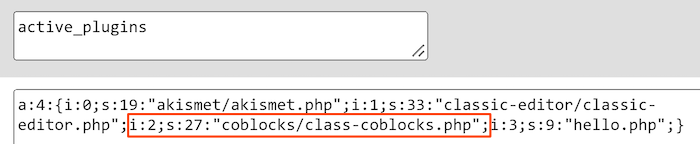
- Aggiorna a: X, dove X corrisponde al numero di plug -in attivi sul tuo sito. Ad esempio, se in precedenza avevi quattro plug -in attivi, a: 4 dovrebbe essere cambiato in a: 3 quando ne disattivi uno.
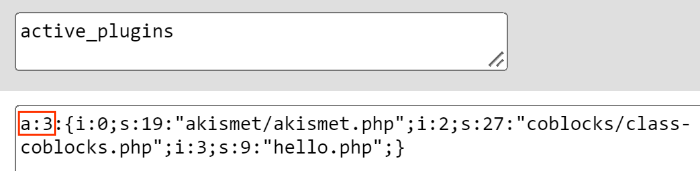
- Seleziona Vai per applicare la modifica e disattivare il plug -in.
Passaggi correlati
- Per abilitare il plug-in disattivato nel database, segui i passaggi da 1 a 5, sostituisci il testo in phpMyAdmin con il testo copiato nel passaggio 6 e quindi seleziona Vai .
- Se hai accesso, puoi anche abilitare il plug -in dalla dashboard di WordPress .
Altre informazioni
- Se non hai familiarità con phpMyAdmin e hai accesso alla dashboard di WordPress, puoi anche disattivare i plug -in da lì .
- Disabilita un plug -in di WordPress con FTP
- Risoluzione di problemi di WordPress
- Modifica del tema di WordPress nel database